Cách kết nối chuột không dây, chuột Bluetooth với MacBook chỉ với vài thao tác nhanh và đơn giản

Kết hợp sử dụng chuột không dây khi sở hữu MacBook giúp bạn tăng năng suất làm việc, học tập hơn. Tuy nhiên vẫn có nhiều bạn chưa biết cách kết nối chuột không dây với MacBook. Bài viết này sẽ hướng dẫn bạn các cách kết nối chuột không dây với chiếc laptop của mình nhanh chóng nhé!
1. Cách kết nối chuột Magic House với MacBook
1.1. Cách kết nối chuột không dây với MacBook bằng phím Tab
Bước 1: Bạn ấn vào biểu tượng Apple trên menu > Tùy chọn Hệ thống.
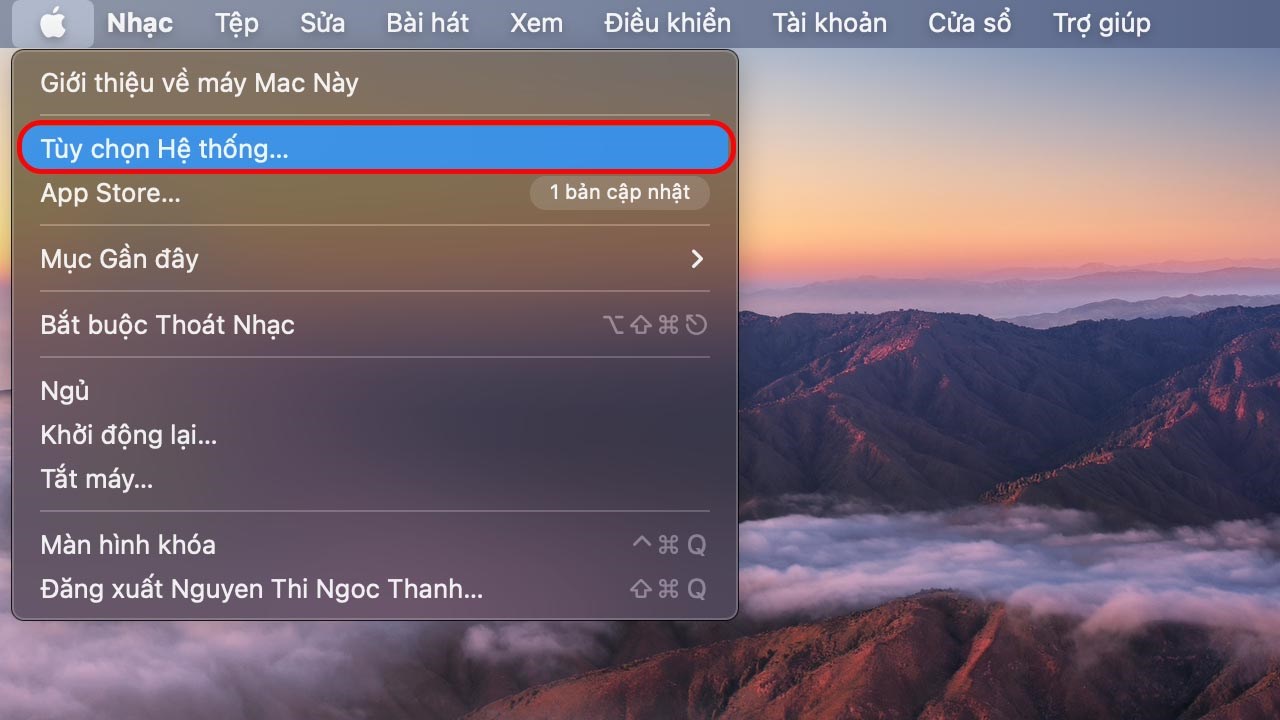
Bước 2: Bạn ấn vào Trợ năng.
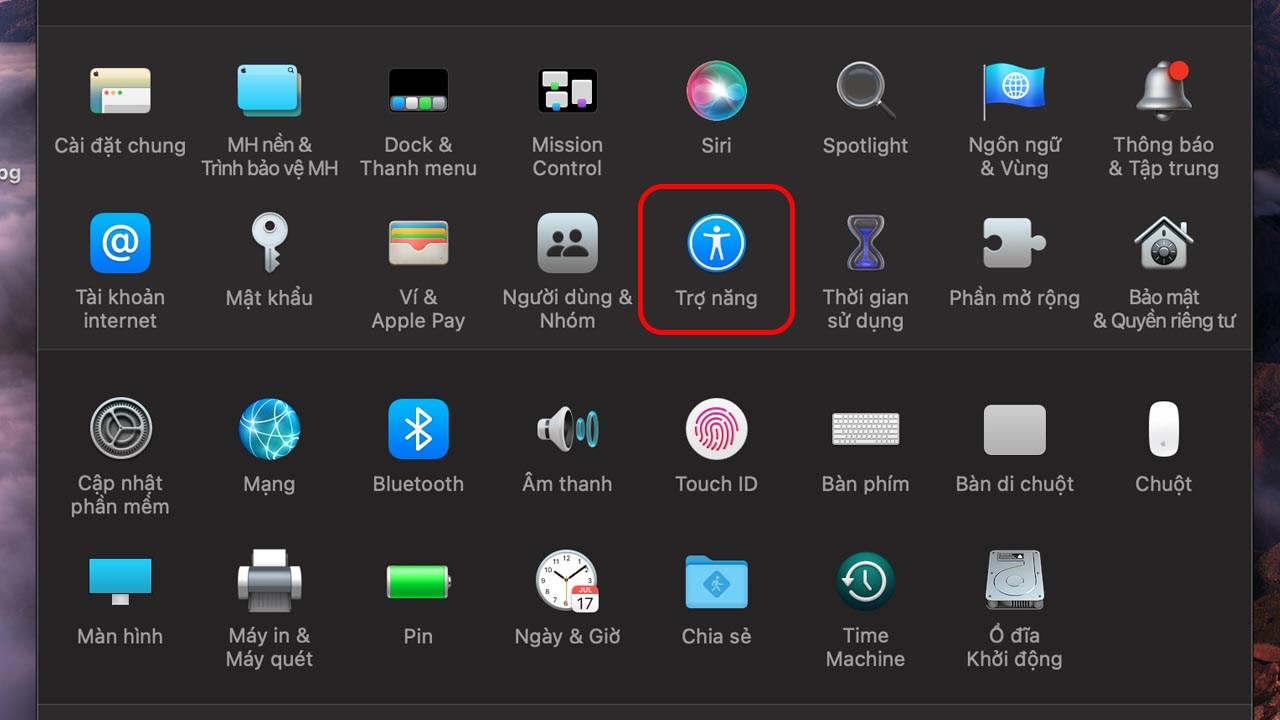
Bước 3: Ở mục Bàn phím, bạn ấn tích vào ô Bật Truy cập bàn phím đầy đủ.
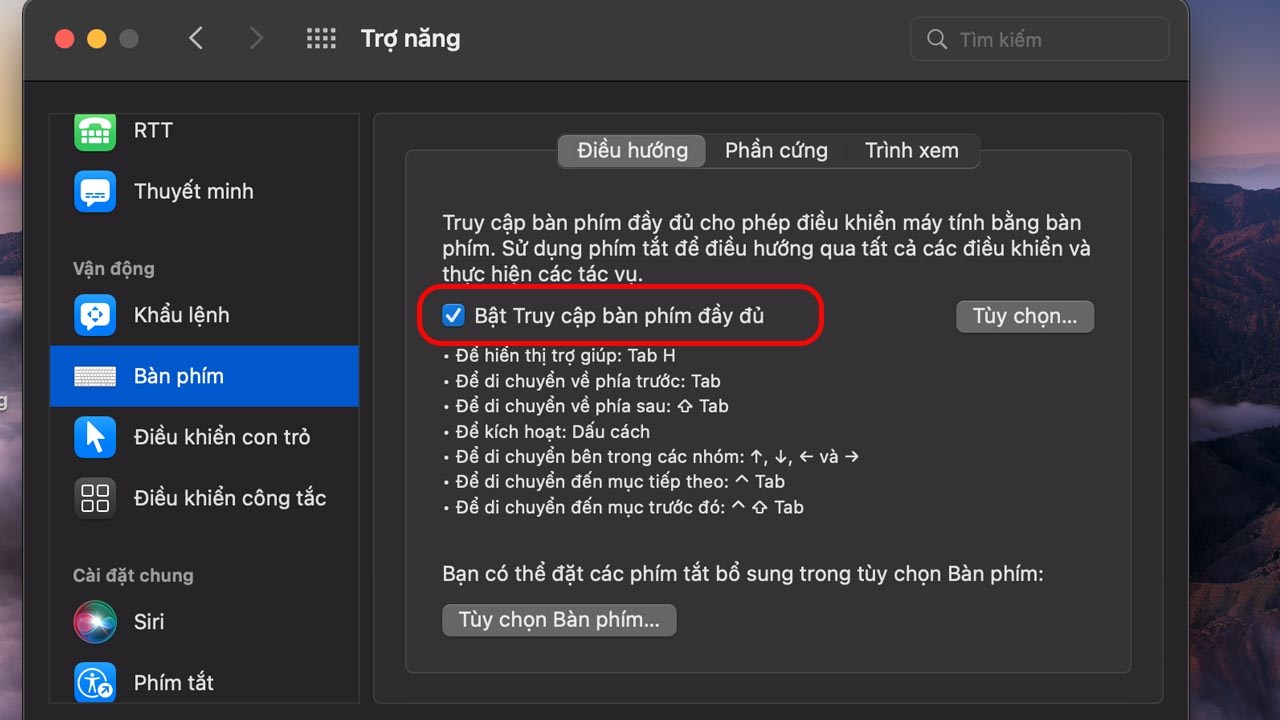
Bước 4: Bạn quay lại thực hiện bước 1 > ấn vào Bluetooth.
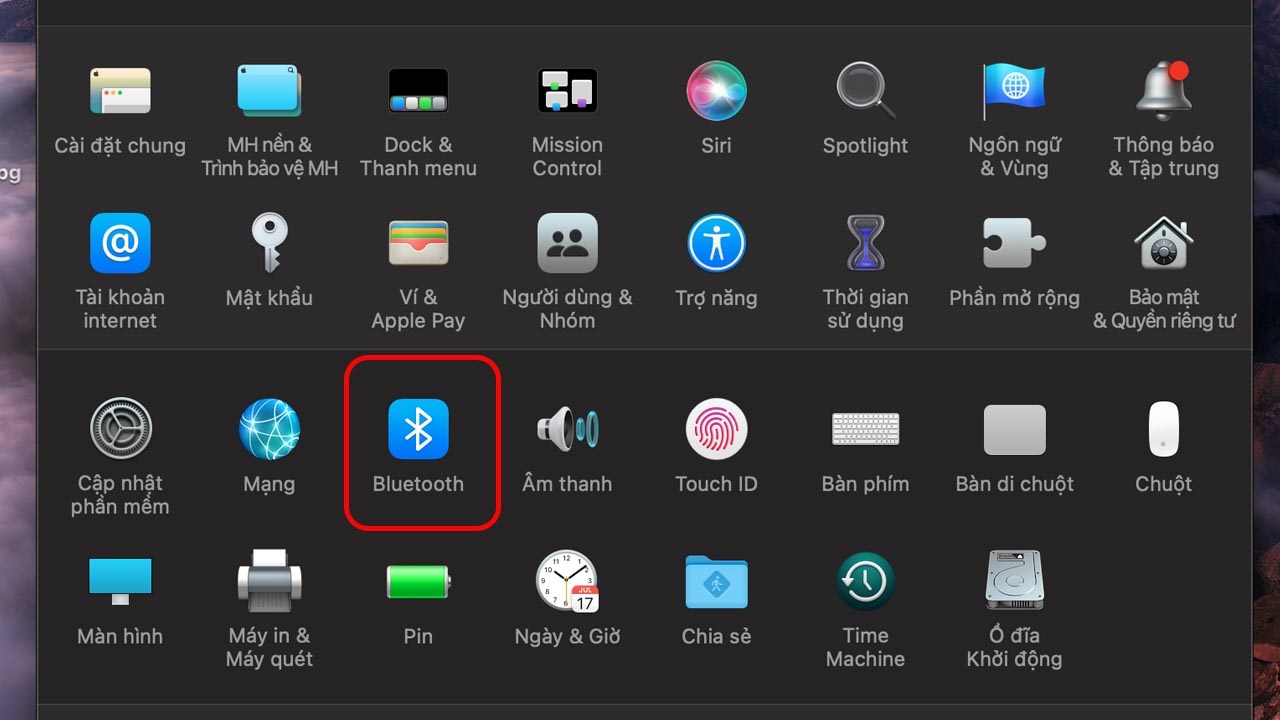
Bước 5: Bạn ấn vào tên thiết bị chuột Magic Mouse của bạn > Kết nối.
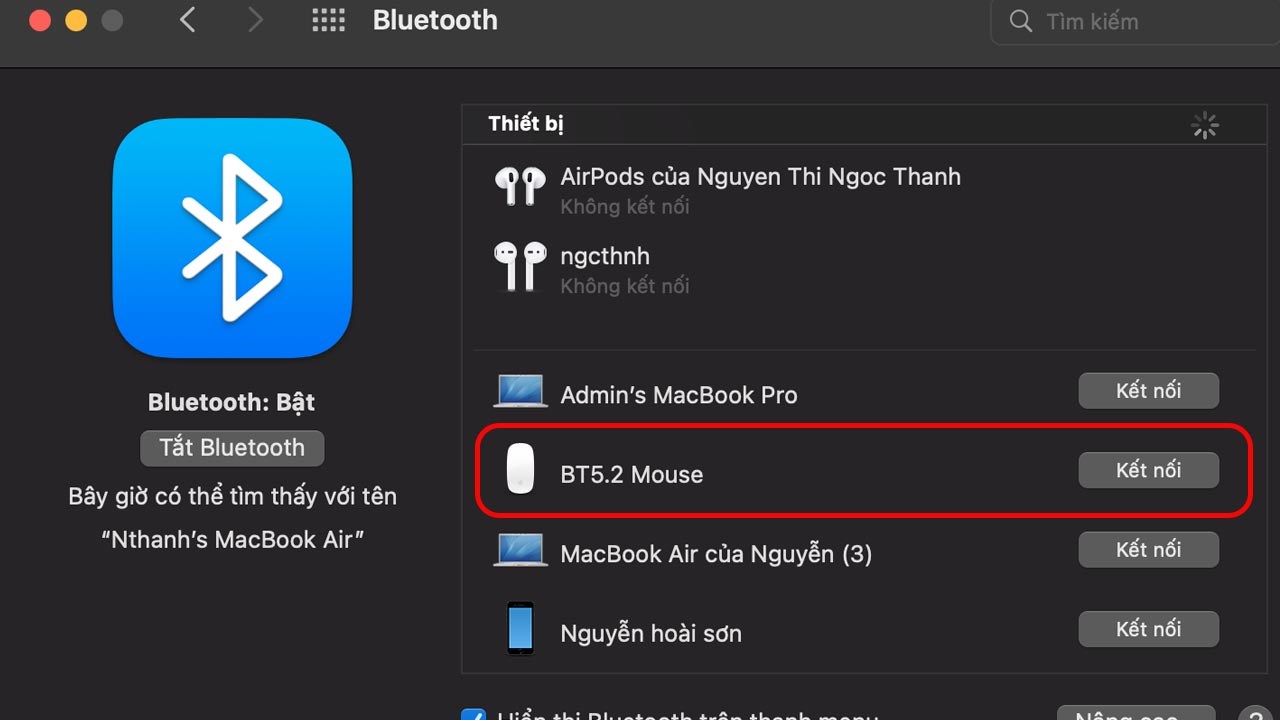
1.2. Cách kết nối chuột Bluetooth với MacBook từ chuột bên thứ ba
Bước 1: Bạn ấn vào biểu tượng Apple trên menu > Bluetooth.
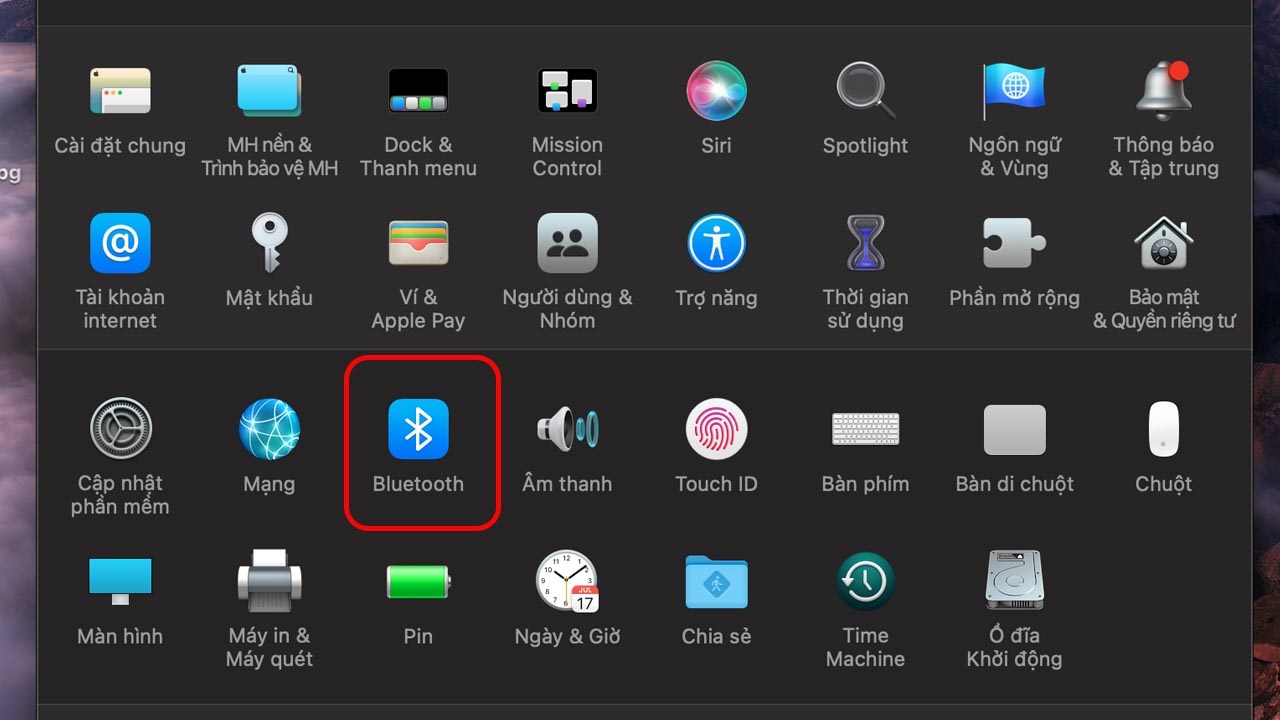
Bước 2: Bạn di chuyển đến tên chuột Bluetooth của bên thứ ba đã từng kết nối trước đó > Kết nối.
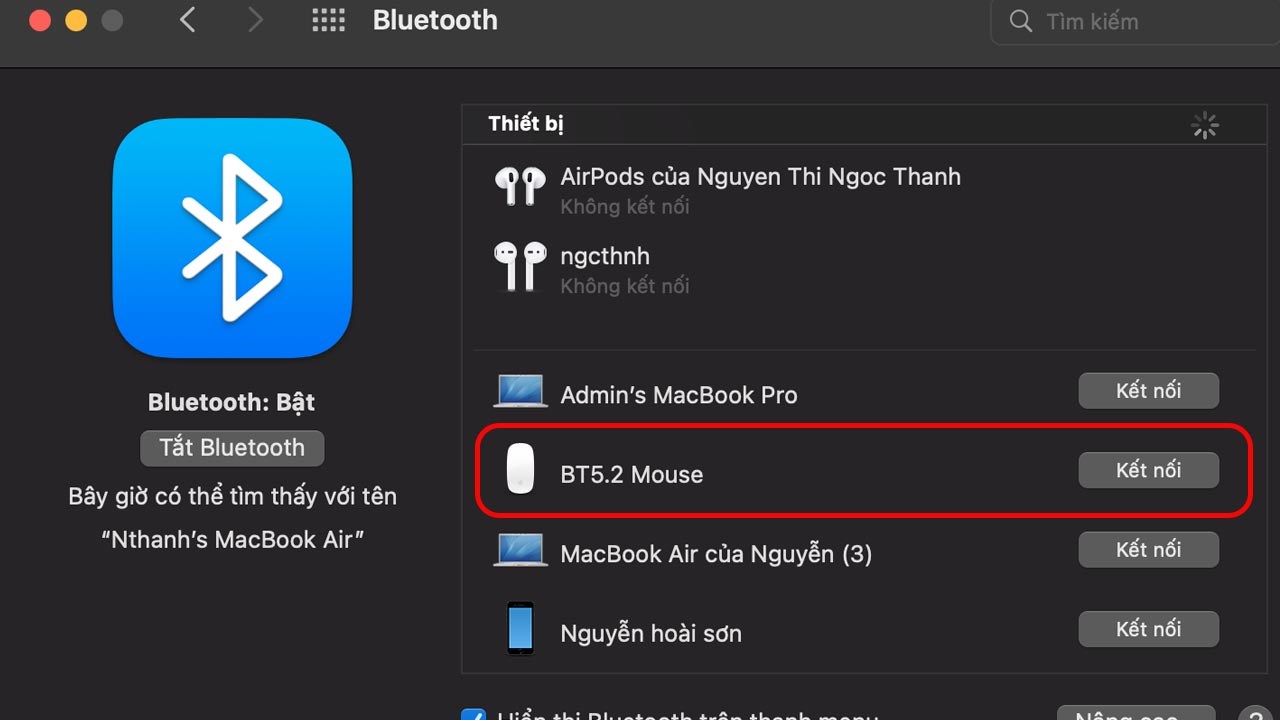
2. Cách kết nối chuột Bluetooth Logitech với MacBook
2.1. Cách kết nối chuột Bluetooth Logitech với MacBook bằng Bluetooth
Bước 1: Bạn ấn bật nút công tắc nguồn ở mặt sau của chuột chuyển sang chế độ On.

Bước 2: Bạn ấn vào biểu tượng Apple trên menu > Bluetooth.
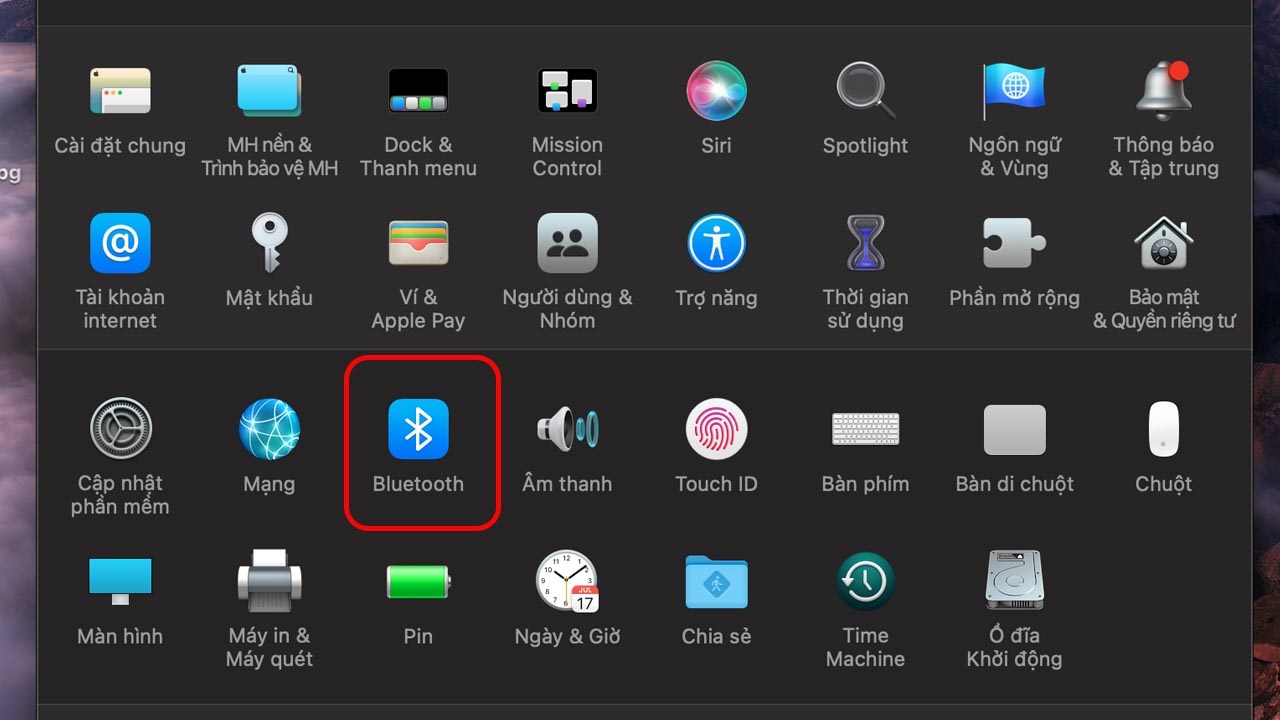
Bước 3: Bạn ấn vào tên thiết bị chuột > Kết nối.
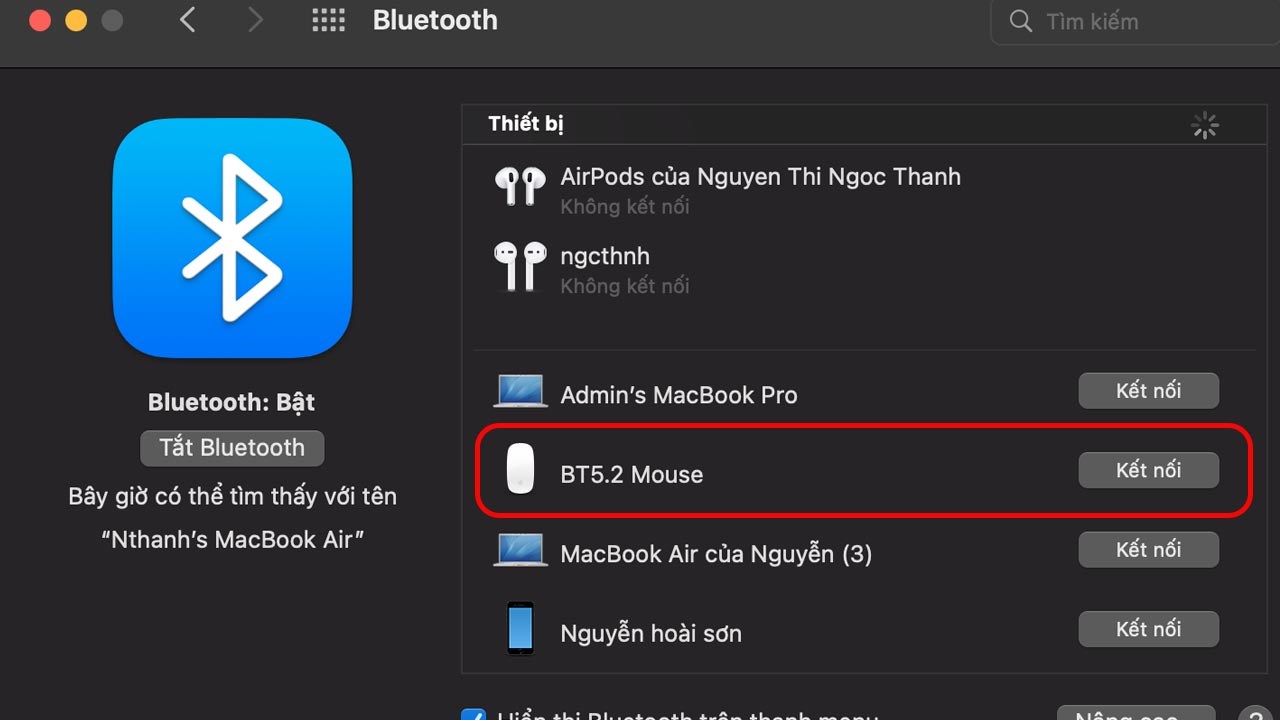
2.1. Cách kết nối chuột Bluetooth Logitech với MacBook bằng cổng USB
Bước 1: Bạn ấn bật nút công tắc nguồn ở mặt sau của chuột chuyển sang chế độ On.

Bước 2: Bạn hãy cắm USB chuột Logitech vào cổng USB MacBook .
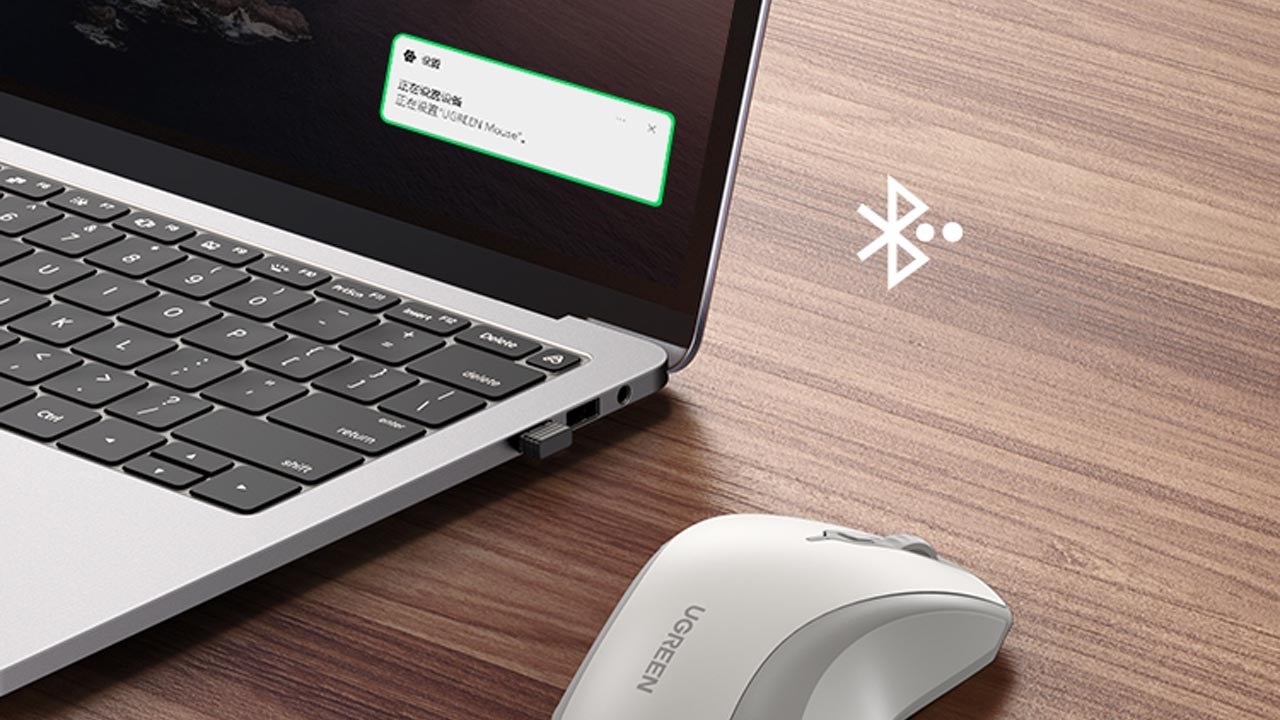
3. Cách kết nối chuột Bluetooth Microsoft với MacBook
Bước 1: Bạn ấn giữ nút nguồn trong vài giây để bật Bluetooth của chuột.

Bước 2: Bạn ấn vào biểu tượng Apple trên menu > Bluetooth.
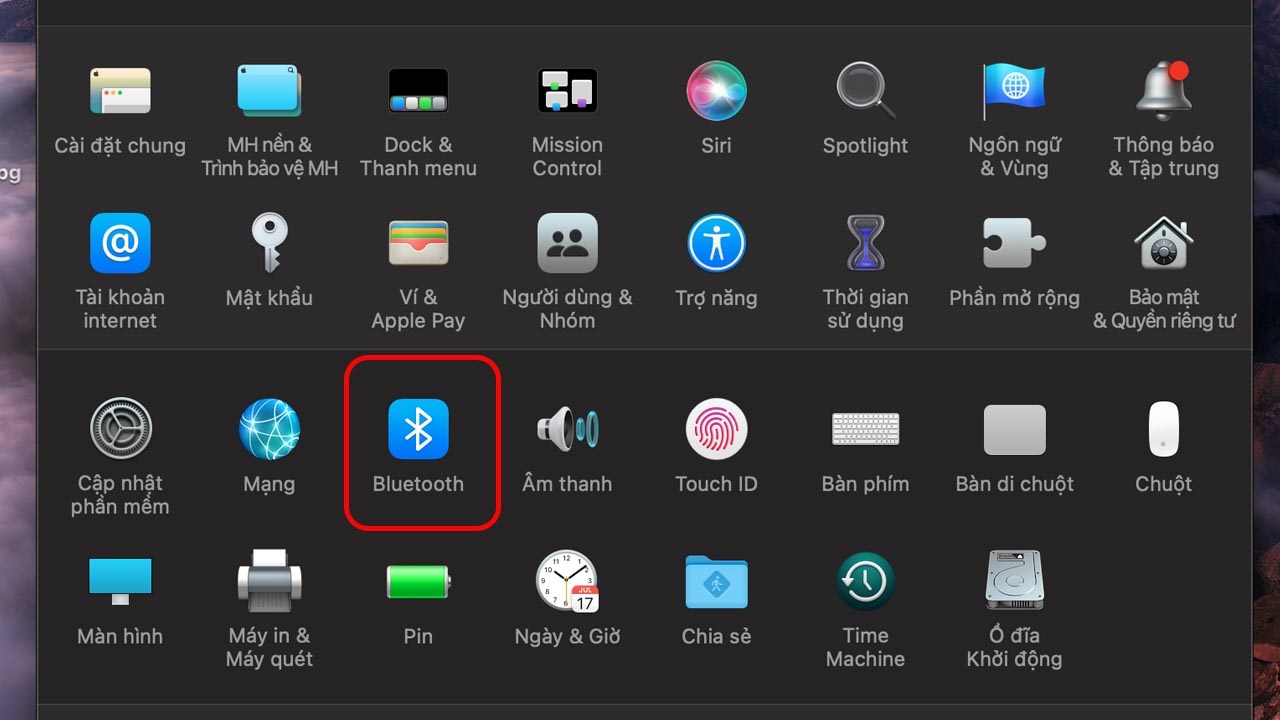
Bước 3: Bạn ấn vào tên thiết bị chuột > Kết nối.
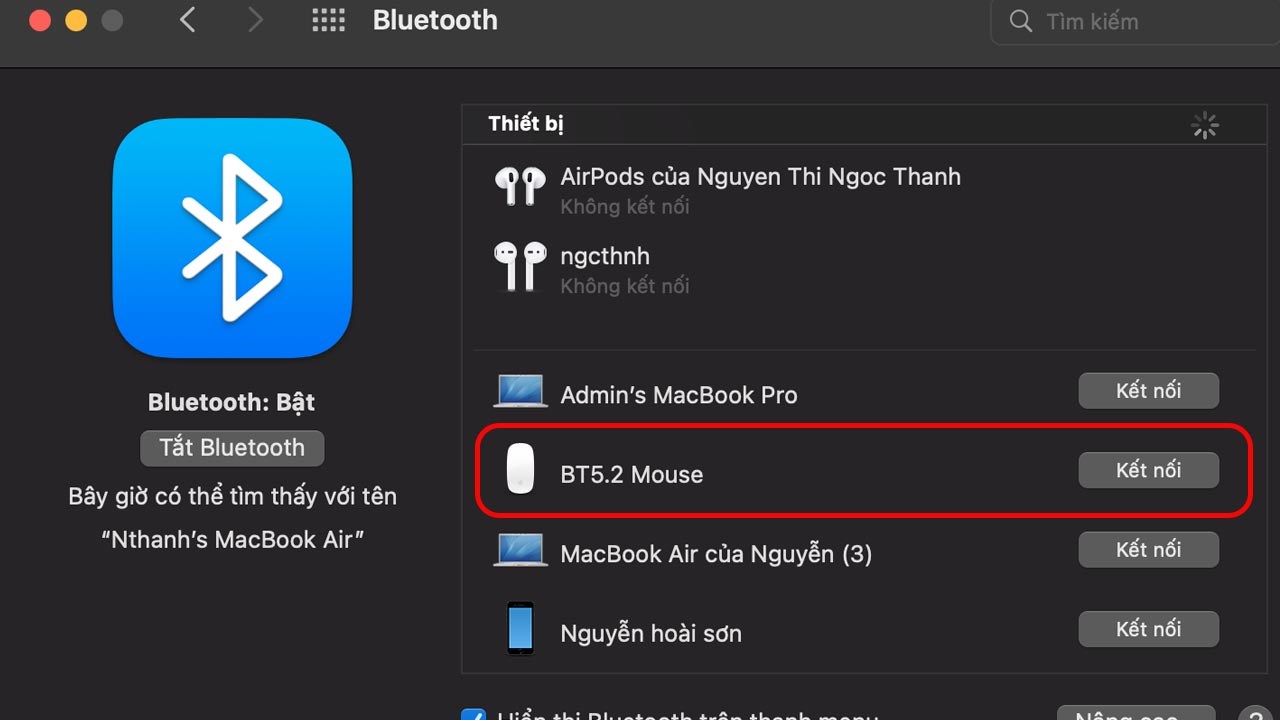
Bài viết ở trên có cách kết nối chuột không dây với MacBook vô cùng chi tiết. Nếu bạn thấy hay và bổ ích hãy chia sẻ bài viết này nhé!



